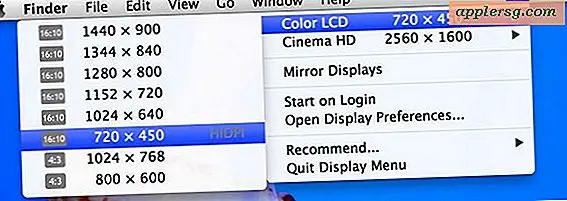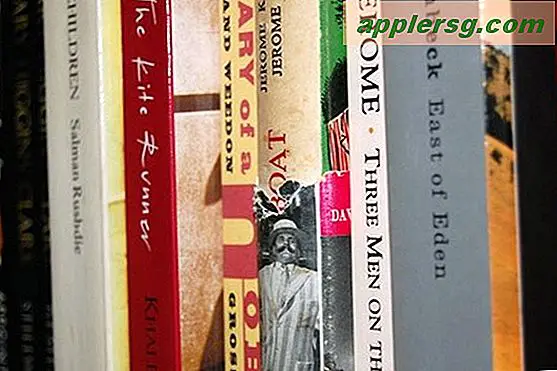Stoppen Sie den PTPCamera-Prozess auf einem Mac von Hogging CPU
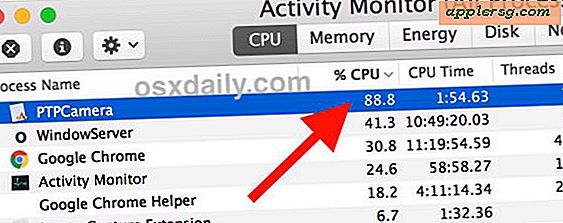
Einige Mac-Benutzer, die ältere Versionen der MacOS-Systemsoftware verwenden, stellen möglicherweise fest, dass der Computer nach dem Anschließen eines iPhone oder einer Kamera an ihren Mac langsamer läuft und der Akku schneller entladen wird, wenn er über eine Batterie verfügt. Bei genauerer Betrachtung mit Activity Monitor auf dem betroffenen Mac stellen Sie möglicherweise fest, dass ein Prozess mit der Bezeichnung "PTPCamera" ausgeführt wird und eine hohe CPU-Auslastung von etwa 85% verbraucht und bis zum manuellen Eingriff bestehen bleibt .
Beachten Sie, dass dieses Problem versionsabhängig sein kann, und nicht bei allen Versionen der Mac OS- oder Mac OS X-Systemsoftware wird der fehlerhafte PTPCamera-Prozess über die Zeit laufen, an der ein iPhone angeschlossen ist. Wenn Sie den Mac-Akku nicht herunterziehen und den Prozessor in den Prozess stecken, sollten Sie sich keine Sorgen machen, da er sich nicht auf Sie auswirkt.
So stoppen Sie den PTPCamera-Prozess in Mac OS durch CPU-Essen und Akkuentladen
- Verbinde ein iPhone mit dem Mac und entsperre es per Passwort, Touch ID oder Face ID
- Hit Command + Leertaste zum Öffnen von Spotlight (oder klicken Sie auf das kleine Spotlight Lupen-Symbol in der oberen rechten Ecke)
- Geben Sie "Activity Monitor" ein und drücken Sie die Eingabetaste, um die Activity Monitor App zu starten
- Wählen Sie die Registerkarte "CPU" und klicken Sie auf die Spalte "% CPU", um nach Prozentsatz der CPU-Auslastung zu sortieren
- Suchen Sie "PTPCamera" und wählen Sie es aus. Klicken Sie dann auf die Schaltfläche "X" in der Titelleiste von Acitivyt Monitor, um den Prozess zu beenden
- Bestätigen Sie, dass Sie den PTPCamera-Prozess beenden möchten
- Aktivitätsmonitor verlassen


Sie müssen diesen Vorgang des Erlöschens des PTPCamera-Prozesses möglicherweise jedes Mal wiederholen, wenn Sie nach dem Verbinden eines entsperrten iPhone mit dem Mac eine Verlangsamung oder einen Batterieverbrauch feststellen. Ein bisschen nervig, aber es könnte sicherlich schlimmer sein.
Es scheint keinen Nebeneffekt zu geben, den PTPCamera-Prozess auf einem Mac zu beenden, und Sie können weiterhin Fotos vom iPhone in die Mac Photos App oder bei Bedarf mit Image Capture kopieren.
Eine andere Option, die für mich nicht funktioniert hat, aber aufgrund von Kommentaren in Apple Support-Foren für Sie funktioniert, ist, diesen Prozess zu versuchen:
- Verbinden Sie das iPhone über USB mit dem Mac und entsperren Sie es per Passcode, Touch ID oder Face ID
- Starten Sie die Fotos App
- Trennen Sie das iPhone von USB
- Beenden Sie Fotos
- Öffnen Sie die Fotos erneut
Warum dies den PTPCamera-Prozess stoppen würde, ist nicht klar, aber einige Benutzer haben Erfolg auf discussions.apple.com gemeldet, aber Ihre Laufleistung kann variieren.
Warum PTPCamera eine hohe CPU-Auslastung auslöst, kann ein Fehler in bestimmten Systemsoftwareversionen oder mit einer Kombination bestimmter Geräte und Systemsoftware sein, und obwohl es in High Sierra oder macOS Sierra wahrscheinlich nicht vorkommen wird, wird es zuverlässig in Mac reproduziert OS X El Capitan 10.11.6 mit einem iPhone X und vielen früheren Versionen von Mac OS einfach durch Verbinden eines entsperrten iPhone mit dem Mac, auf dem diese früheren Systemversionen laufen.
Eine andere mögliche Lösung wäre natürlich die Aktualisierung auf eine neuere Version der Systemsoftware, egal ob es sich um macOS High Sierra oder MacOS Sierra handelt, aber für viele Benutzer ist das keine vernünftige Lösung, und natürlich meiden einige Mac-Benutzer absichtlich bestimmte Systemsoftware Releases aufgrund von Softwarekompatibilität, oder vielleicht einfach, um mögliche Fehlerbehebungen oder Störungen zu vermeiden.
Ein weiterer verwandter Prozess, der eine hohe CPU-Belastung auf einem Mac verursachen kann, ist der Photos-Agent-Prozess in Verbindung mit der Verwendung von iCloud Photos, der durch die Deaktivierung der iCloud Photos-Funktionen auf einem Mac etwas leichter zu vermeiden ist.
Wenn Sie eine andere Möglichkeit kennen, PTPCamera auf einem Mac zu stoppen (ohne den Prozess zu blockieren und den Start zu verhindern), lassen Sie es uns in den Kommentaren wissen!